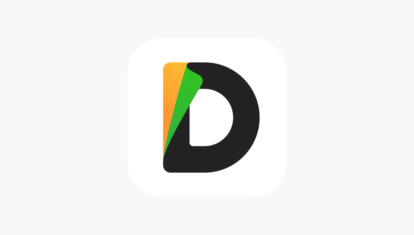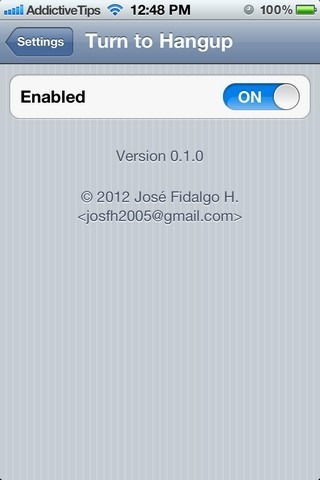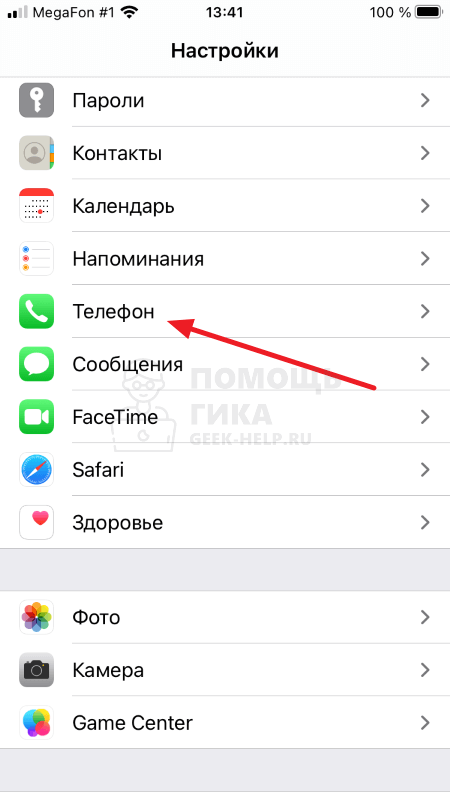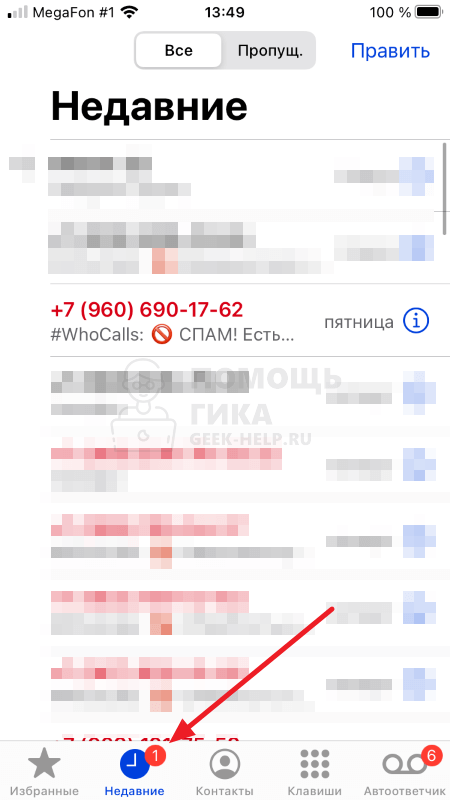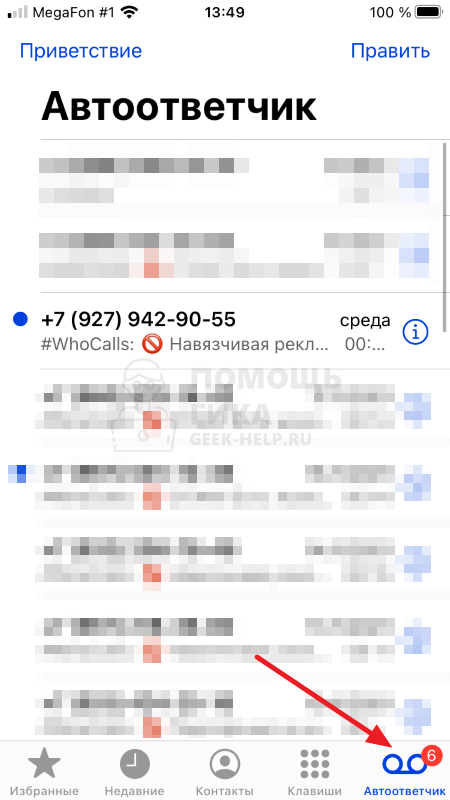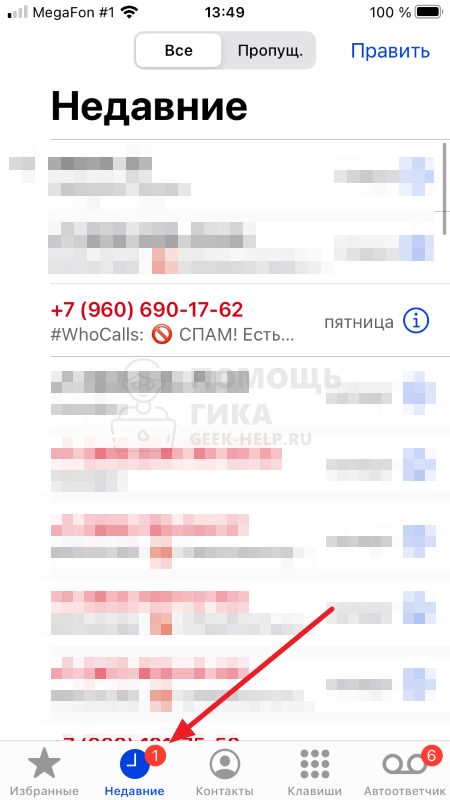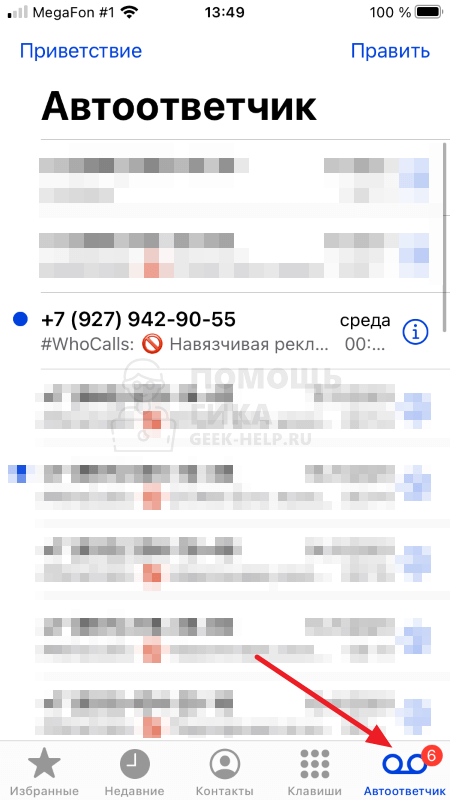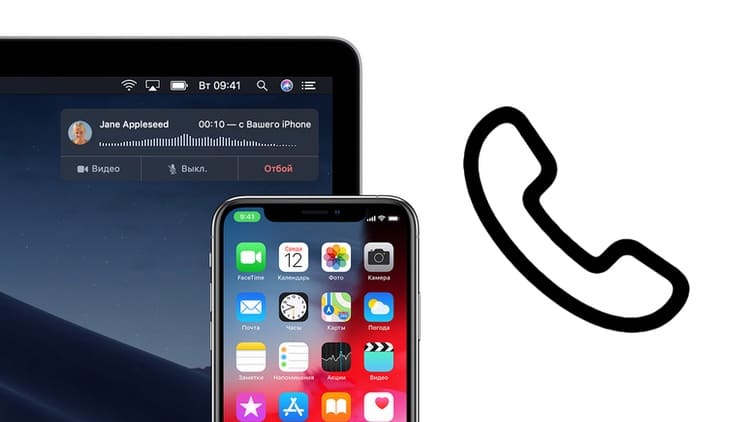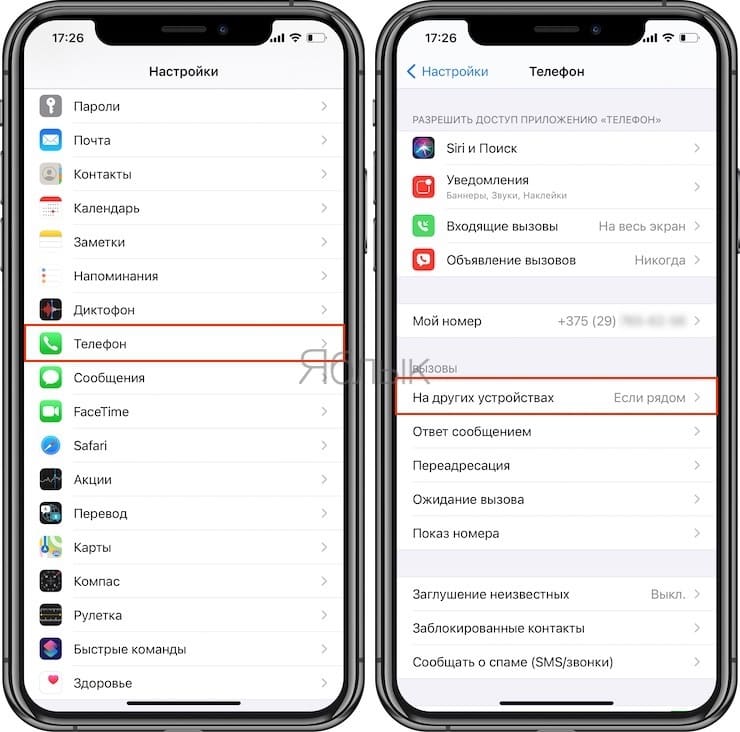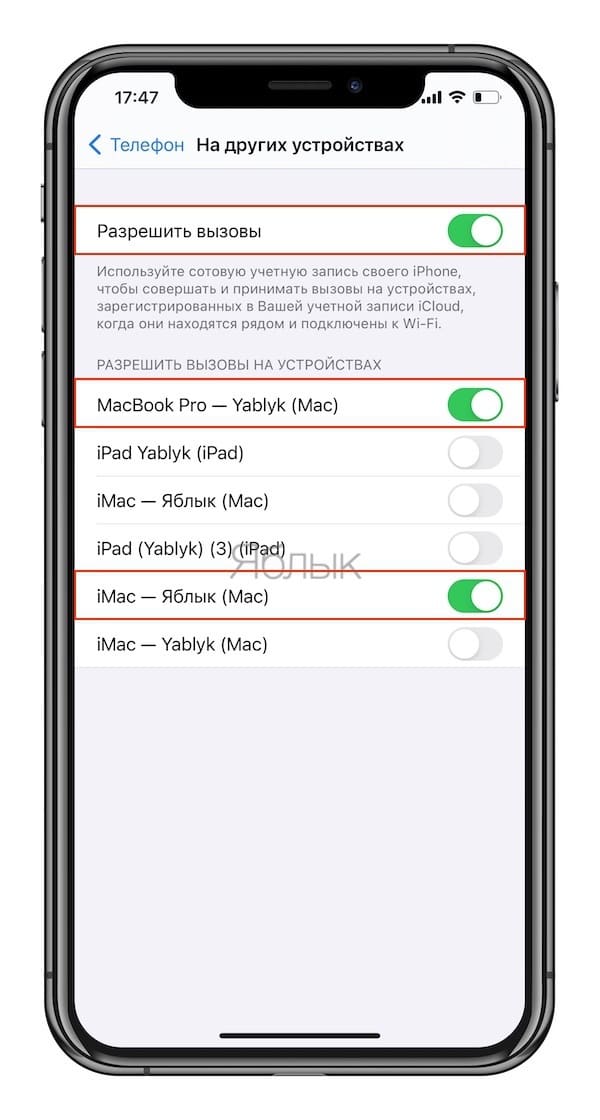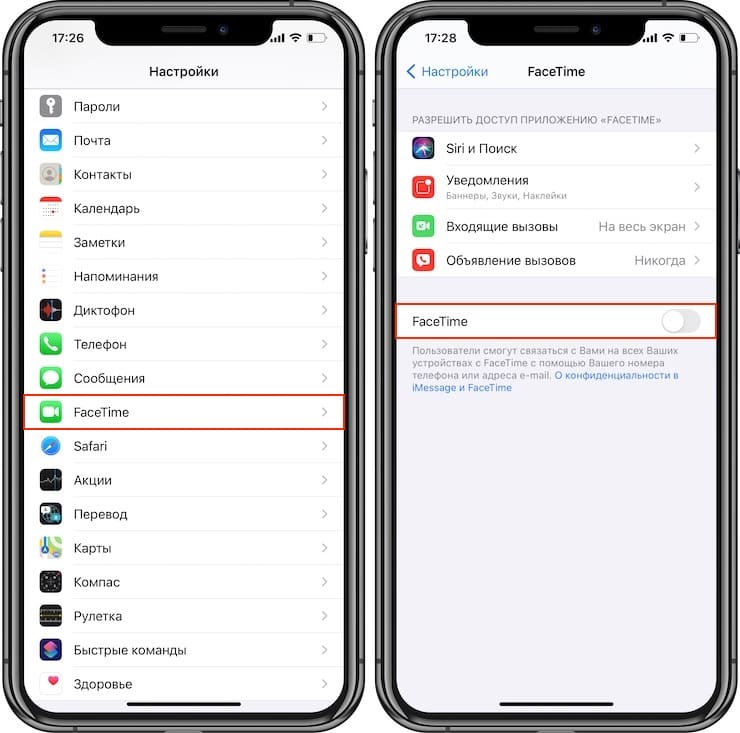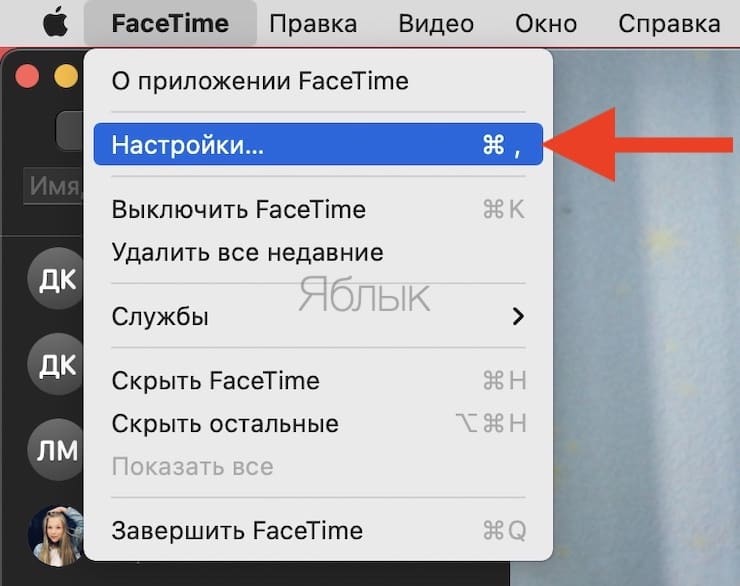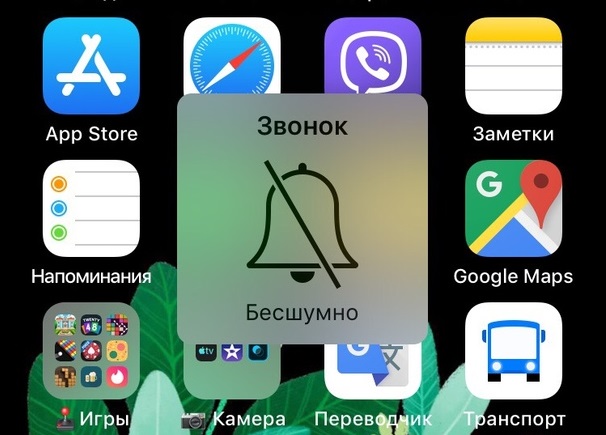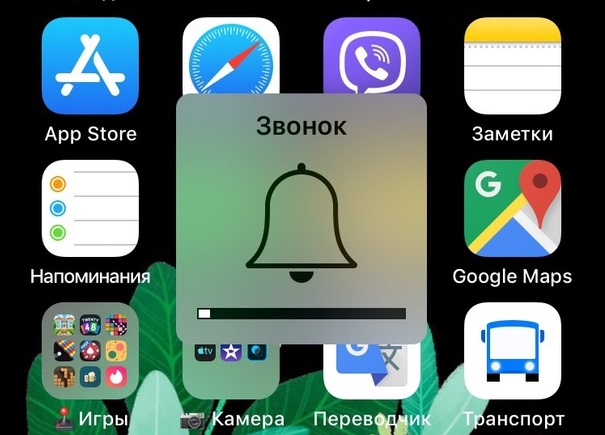- Как отключить функцию Facedown Detection в iOS 9
- Лонгриды для вас
- Отключить или отклонить вызовы, просто перевернув iPhone
- Заглушенный вызов на iPhone
- Заглушенный вызов на iPhone: как включить или отключить
- Какие вызовы заглушает iPhone
- Как узнать о заглушенных вызовах на iPhone
- Как сделать, чтобы iPhone не заглушал нужный контакт
- Как отключить входящие звонки на iPad и Mac, когда звонит iPhone
- Как отключить входящие звонки (Continuity) на iPad и Mac, когда звонит iPhone?
- Как отключить FaceTime-звонки на определённых устройствах?
- Как отключить FaceTime-звонки на iPhone, iPod touch или iPad?
- Как отключить FaceTime-звонки на Mac?
- Как включить или отключить звук на iPhone
- Как выключить звук на Айфоне
- Как включить беззвучный режим на Айфоне
- Другие опции
- Бесшумный режим отключен, но звука нет?
Как отключить функцию Facedown Detection в iOS 9
Одна из крутых функций, которая появилась в iOS 9 — временное отключение уведомлений на заблокированном экране, когда iPhone лежит на столе дисплеем вниз (Facedown Detection). Это важная часть «политики энергосбережения» Apple: компании надоело, что пользователи постоянно жалуются на автономную работу ее смартфонов. Правда, эта функция конфликтует с другой возможностью, доступной эксклюзивно для iPhone 6s и iPhone 6s Plus.
Многие из вас ее знают — это «Привет, Siri». Способ связаться с голосовым ассистентом, не нажимая на кнопку Home, если iPhone подключен к кабелю питания. С появлением новых iPhone данная функция работает даже без подзарядки: вы смело сможете зайти в метро, сказать заветные слова и кто-нибудь обязательно откликнется.
Но вот незадача — если iPhone 6s или 6s Plus лежит экраном вниз, «Привет, Siri» не сработает. Функция Facedown Detection будет активна и не даст Siri запуститься.
Непонятно, является это багом, или инженеры Apple специально создали такое ограничение, ведь вы все равно проверяете сказанный текст на экране iPhone. Тем не менее при желании Facedown Detection можно включить или отключить — на случай, если вы всегда хотите получать уведомления на свой смартфон.
Зайдите в раздел «Конфиденциальность» настроек iPhone, затем — в меню «Движение и фитнес». Тумблер «Отслеживание фитнеса» включает или отключает Facedown Detection. Такой вот хитрый трюк.
А чтобы активировать «Привет Siri», зайдите в «Настройки» — «Основные» — Siri, где включите соответствующий тубмлер. Очень удобно для установки будильника, напоминаний и проверки погоды.
Новости, статьи и анонсы публикаций
Свободное общение и обсуждение материалов
Лонгриды для вас
Что общего между Night Shift и экономией заряда? Обе этих функции недолюбливают. Разобрались, чем хороша эта функция, почему ее не стоит путать с True Tone и помогает ли она заснуть
Пожалуй, главный недостаток iPhone по сравнению с любыми Android-смартфонами заключается в том, что его можно заблокировать по iCloud. Рассказываем о том, как это происходит, где злоумышленники берут данные ваших аккаунтов и как с этим бороться
Documents by Readdle — не только мощный файловый менеджер, но и отличный инструмент для чтения книг, прослушивания музыки или конспектов для учебы. Рассказываем, почему данный сервис лучше, чем приложение Файлы на iOS и iPadOS.
Источник
Отключить или отклонить вызовы, просто перевернув iPhone
Устройства Android и Windows Phone производства HTC обладают довольно уникальной возможностью обрабатывать входящие звонки с помощью жестов. Некоторое время назад мы рассматривали Attentive Phone для WP7, который позволял пользователям HTC отвечать на вызовы, не глядя на экран своего телефона. Немного удивительно, что до сих пор никто не думал о переносе этой замечательной функции на iPhone, поскольку разработчики Cydia обычно быстро добавляют такие полезные небольшие функции в iOS. К счастью, теперь, наконец, есть способ отключить или отключить входящие вызовы, просто изменив положение вашего iPhone. Новый твик под названием Поверните, чтобы повесить трубку служит двум целям. Вы можете просто перевернуть телефон, чтобы отклонить вызов, или есть возможность встряхнуть устройство при входящем вызове, и он будет отключен.
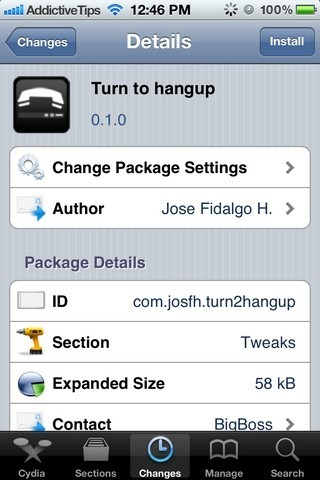
После того, как твик будет установлен на вашем iPhone, он добавит новое меню в стандартное приложение «Настройки». В меню настройки есть только одна опция, позволяющая пользователям включать или отключать настройку «Повернуть для зависания». По умолчанию твик включен, и вам даже не нужно открывать его меню, чтобы использовать функциональные возможности, предлагаемые Turn to hangup. Чтобы проверить, все ли работает правильно, просто переверните телефон в следующий раз, когда вам поступит звонок, который вы не хотите принимать. Хотя в описании настройки указано, что вам нужно приложить экран телефона к плоской поверхности, чтобы звонок был отклонен, во время тестирования мы обнаружили, что просто переверните и поместите устройство где угодно (даже против руки), чтобы сделать настройку. творить чудеса.
Другая функция Turn to Hangup — отключение звонков без отклонения их — у нас не сработала, хотя мы все перепробовали. Согласно описанию настройки, вам просто нужно встряхнуть свой iPhone, чтобы отключить звук звонка или вибрацию входящего вызова (точно так же, как вы можете, нажав кнопку питания один раз), но звонок продолжал ревет, несмотря на все наши тряски. Сказав это, мы не можем сказать, является ли эта проблема проблемой для настройки в целом или она была только на нашем iPhone.
Обе функции, предлагаемые Turn to Hangup, доступны в iOS по умолчанию, но эта настройка просто гарантирует, что вы можете полностью контролировать входящие вызовы, не делая слишком много. Функция Turn to Hangup доступна для бесплатной загрузки в репозитории BigBoss в магазине Cydia и занимает не более 58 КБ при установке на iDevice.
Источник
Заглушенный вызов на iPhone
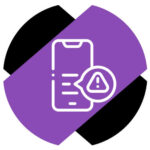
Заглушенный вызов на iPhone: как включить или отключить
Заглушенный вызов можно активировать на любой модели iPhone. Это делается в настройках телефона.
Откройте настройки на iPhone и выберите в списке приложений “Телефон”.
Перейдите в раздел “Заглушение неизвестных”.
Чтобы включить функцию заглушенного вызова на iPhone, активируйте переключатель.
Когда потребуется отключить заглушенный вызов, просто в этом же разделе деактивируйте переключатель.
Какие вызовы заглушает iPhone
Перед тем как включать функцию заглушенного вызова на iPhone, нужно понять принцип работы этой функции. Она может быть полезно, если вам необходимо:
- Избавиться от навязчивых спам-звонков с незнакомых номеров.
- Временно отключить звонки от всех, кроме потенциально важных контактов.
После активации функции заглушенного вызова, iPhone в автоматическом режиме будет переводить на автоответчик всех, кто звонит вам. Исключения следующие:
- Номер телефона, с которого вам поступает звонок, добавлен у вас в список контактов.
- Вы сами звонили по этому номеру некоторое время назад.
Siri определила данный номер телефона как безопасный конкретно для вас, например, этот номер телефона ранее фигурировал в различных мессенджерах.
Как узнать о заглушенных вызовах на iPhone
Когда поступает звонок с неизвестного телефона, он блокируется при активированной функции заглушенного вызова. Звонивший получает возможность оставить сообщение для вас на автоответчике.
Вызовы, которые были заглушены со стороны iPhone, отображаются у пользователя на заблокированном экране телефона. Также узнать номера, которые были заглушены, можно в самом телефоне. В разделе “Недавние” отображаются все номера, которые были заглушены со стороны смартфона.
В приложении “Телефон” также можно переключиться в раздел “Автоответчик”, чтобы прослушать сообщения, которые были оставлены со стороны тех, кто звонил и был заглушен.
Как сделать, чтобы iPhone не заглушал нужный контакт
Как отмечалось выше, есть несколько способов указать смартфону, что номер телефона, который вам звонит, не должен быть заглушен. Самый надежный из вариантов — это добавить нужный телефон в список контактов. Напомним, что функция заглушенного вызова не переводит на автоответчик и не заглушает вызовы от тех пользователей, которые у вас записаны в телефонной книге.
Второй способ сделать так, чтобы iPhone не заглушал вызовы с определенного номера телефона, это предварительно позвонить по данному номеру телефона. Такие номера тоже не блокируются со стороны iPhone.
Источник
Как отключить входящие звонки на iPad и Mac, когда звонит iPhone
Блестящая функция Continuity позволяет начать работу на одном устройстве и тут же продолжить на другом, а также, принимая вызов на iPhone, ответить на сопряжённых iPad или Mac. Но все радости могут померкнуть, если с учёткой Apple ID сопряжены несколько домашних устройств.
При входящем вызове может начаться самый что ни на есть апокалипсис, причём в разных комнатах одновременно. О том, как отключить Continuity на определённых устройствах, мы расскажем в этом материале.
Как отключить входящие звонки (Continuity) на iPad и Mac, когда звонит iPhone?
1. Откройте приложение Настройки на iPhone.
2. Перейдите в раздел Телефон → На других устройствах.
3. В поле «Разрешить вызовы на устройствах» оставьте лишь те гаджеты, на которых вы хотите видеть дублирующийся входящий вызов.
Ну, или отключите все вызовы, переведя тумблер напротив пункта «Разрешить вызовы» в неактивное положение.
Как отключить FaceTime-звонки на определённых устройствах?
Apple пошла немного дальше и позволила отвечать с любого устройства не только на сотовые вызовы с iPhone, но и на FaceTime-вызовы. Тут уже нельзя с одного устройства перекрыть «кислород» другим, так что на каждом отключаем по отдельности.
Как отключить FaceTime-звонки на iPhone, iPod touch или iPad?
2. Переведите тумблер напротив «FaceTime» в неактивное положение.
Как отключить FaceTime-звонки на Mac?
2. Откройте меню FaceTime → Настройки… (или нажмите сочетание клавиш Command (⌘) + ,).
3. Во вкладке «Настройки» справа от учётной записи Apple ID нажмите кнопку «Выйти».
Источник
Как включить или отключить звук на iPhone
На iPhone можно отключить звук входящего вызова. Это можно сделать с помощью специального переключателя или через настройки. Ниже мы расскажем, как включить или отключить звук на Айфоне.
Данный способ актуален для iPhone 7 и новее. Для более ранних моделей заходите в Настройки > Звуки.
Как выключить звук на Айфоне
Самый простой способ поставить Айфон на беззвучный режим – с помощью специального переключателя на левой стороне смартфона. Он находится над кнопками громкости и служит для отключения звука на iPhone.
Когда переключатель ближе к задней стороне смартфона, и виден оранжевый индикатор – звук отключен. Когда вы передвинете переключатель в это положение – на экране появится значок с перечёркнутым колокольчиком.
Чтобы включить звук звонка на Айфоне, передвиньте переключатель ближе к фронтальной части смартфона. На экране снова появится значок с колокольчиком.
Как включить беззвучный режим на Айфоне
Ваш iPhone может оповещать вас о входящем вызове не только рингтоном, но и вибрацией. Когда вам кто-то будет звонить, вы не услышите мелодию звонка, но почувствуете вибрацию.
Настроить вибрацию можно в Настройки > Звуки и рисунки вибраций (или Звуки).
Настройте эти опции:
- Вибрациявовремязвонка: ваш iPhone будет вибрировать, и вы услышите мелодию звонка
- Вибрациявбесшумномрежиме: iPhone будет вибрировать в беззвучном режиме.
Другие опции
На iPhone есть много опций, связанных с вызовами, сообщениями, уведомлениями и т.д. Чтобы настроить их, зайдите в Настройки > Звуки. Вот за что отвечают данные опции:
|
Бесшумный режим отключен, но звука нет?
Управлять бесшумным режимом на iPhone в теории просто – с помощью переключателя. Однако на деле всё немного сложнее. Беззвучный режим на Айфоне отключен, но вы всё равно не слышите звук входящего звонка? На это может быть несколько причин.
Возможно, у вас активен режим «Не беспокоить». Вы могли заблокировать звонящий вам номер, поэтому вы не слышите звук. Для начала проверьте всё, а затем ещё раз просмотрите настройки.
Источник